
Inhaltsverzeichnis:
- Autor John Day [email protected].
- Public 2024-01-30 07:17.
- Zuletzt bearbeitet 2025-06-01 06:08.
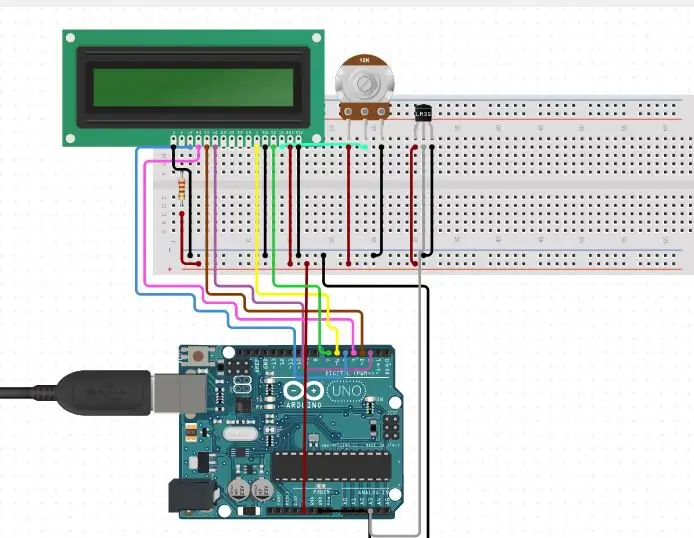
In diesem Projekt wird ein Arduino-basiertes Digitalthermometer entwickelt, mit dem die Raumtemperatur analysiert werden kann.
Das Thermometer wird im Allgemeinen als Temperaturmessgerät verwendet. Es gibt verschiedene Prinzipien, mit denen die Temperatur gemessen werden kann, wie die Wärmeausdehnung von Feststoffen oder Flüssigkeiten, der Druck des Gases, die Messung von Infrarotenergie usw.
Es wird ein Arduino-basiertes digitales Thermometer beschrieben, mit dem die Temperatur des Raums analysiert werden kann. LM35 LM35 ist ein Temperatursensor. Die Ausgangsspannung dieses Sensors ist direkt proportional zur Temperatur in Celsius. LM35 kann im Bereich von -550 °C bis +150 °C mit einer Genauigkeit von +/- 0,750 °C verwendet werden.
Lieferungen
Arduino Uno
LM35 Temperatursensor
16x2 LCD-Anzeige
Schritt 1: Schaltungsdesign des digitalen Thermometers
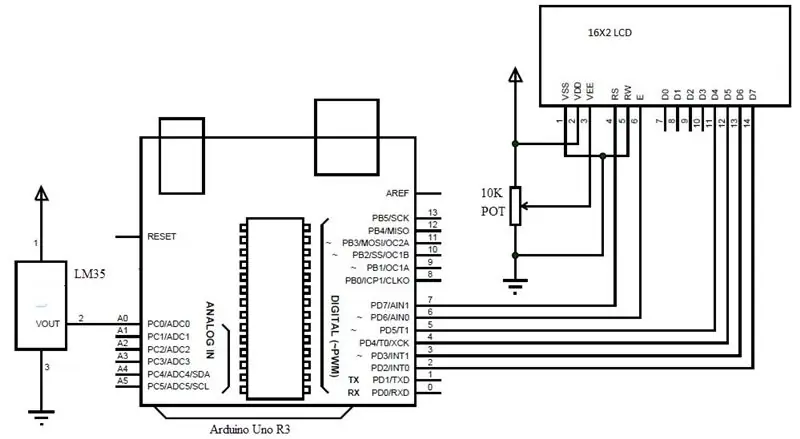
Der in diesem Projekt verwendete Temperatursensor ist LM35. Der Ausgang eines Temperatursensors ist direkt proportional zur Temperatur, jedoch in analoger Form. Daher bedeutet der Ausgang von LM35, dass Pin 2 mit dem analogen Eingang A0 von Arduino verbunden ist.
Da es sich um ein digitales Thermometer handelt, müssen wir die analogen Temperaturwerte in digitale umwandeln und das Ergebnis auf einem Display wie LCD usw. anzeigen. Es wird ein 16X2-LCD verwendet. Pin Nr. 1 und 2 des LCD sind mit Masse bzw. Versorgung verbunden. Um den Kontrast des Displays zu kontrollieren, ist Pin 3 des LCD mit dem Wischer eines 10 KΩ POT verbunden.
Die restlichen Anschlüsse von POT sind mit Versorgung und Masse verbunden. Die Pins 15 und 16 des LCD werden verwendet, um die Hintergrundbeleuchtung des LCD zu drehen, die jeweils mit Versorgung und Masse verbunden ist. Um die Informationen auf dem LCD anzuzeigen, benötigen wir 4 Datenpins des LCD. Die Pins 11 - 14 (D4 - D7) sind mit den Pins 5 - 2 von Arduino verbunden. Die Pins 4, 5 und 6 (RS, RW und E) des LCD sind Steuerpins. Pins 4 (RS) des LCD ist mit Pin 7 von Arduino verbunden. Pin 5 (RW) ist mit Masse verbunden. Pin 6 (E) ist mit Pin 6 von Arduino verbunden.
Schritt 2: Arbeiten des digitalen Thermometers

In diesem Projekt wird ein hochpräzises Digitalthermometer beschrieben. Die Funktionsweise der Schaltung ist wie unten erläutert.
Der Temperatursensor z. B. LM35 analysiert ständig die Raumtemperatur und liefert eine analoge identische Spannung, die direkt proportional zur Temperatur ist.
Diese Daten werden über A0 an Arduino übergeben. Gemäß dem geschriebenen Code wandelt das Arduino diesen analogen Spannungswert in digitale Temperaturmesswerte um.
Dieser Wert wird auf dem LCD angezeigt. Die auf dem LCD angezeigte Ausgabe ist eine genaue Ablesung der Raumtemperatur in Grad Celsius.
hIOTrons Internet of Things Course Training entwickelte verschiedene IoT-Lösungen für eine solche Anwendung, um die Benutzererfahrung zu verbessern.
Schritt 3: Führen Sie ein Programm aus
#enthalten
Flüssigkristall-LCD (7, 6, 5, 4, 3, 2);
const int Sensor = A0;
Byte-Grad-Symbol[8] =
{
0b00111, 0b00101, 0b00111, 0b00000, 0b00000, 0b00000, 0b00000, 0b00000
};
Void-Setup ()
{
pinMode (Sensor, EINGANG);
lcd.begin(16, 2);
lcd.createChar(1, Gradsymbol);
lcd.setCursor(0, 0);
lcd.print("Digital");
lcd.setCursor(0, 1);
lcd.print("Thermometer");
Verzögerung (4000);
lcd.clear();
}
Leere Schleife ()
{
float temp_reading=analogRead(Sensor);
Float-Temperatur=temp_reading*(5.0/1023.0)*100;
Verzögerung(10);
lcd.clear();
lcd.setCursor(0, 0);
lcd.print("Temperatur in C");
lcd.setCursor(4, 1);
lcd.print (Temperatur);
lcd.write(1);
lcd.print("C");
Verzögerung (1000);
}
Empfohlen:
Einen Arduino-Gitarren-Tuner herstellen – wikiHow

So bauen Sie einen Arduino-Gitarren-Tuner: Dies sind die Anweisungen, um einen Gitarren-Tuner aus einem Arduino und mehreren anderen Komponenten zu machen. Mit Grundkenntnissen in Elektronik und Codierung können Sie dieses Gitarrenstimmgerät herstellen. Zuerst müssen Sie wissen, was die Materialien sind. Ma
Ein Thermometer mit Arduino und LM35 herstellen – wikiHow

Wie man ein Thermometer mit Arduino und LM35 herstellt: Heute werde ich Ihnen zeigen, wie man ein Thermometer mit Arduino und LM35-Temperatursensor, LCD-Display, auf einem mit Drähten verbundenen Steckbrett herstellt. Es wird die Temperatur in Celsius und Fahrenheit anzeigen Beobachtet
Wie erstelle ich ein Infrarot-Thermometer?: 9 Schritte

Wie erstelle ich ein Infrarot-Thermometer?: Das Infrarot-Thermometer kann die Oberflächentemperatur eines Objekts messen. Sein Vorteil ist die berührungslose Temperaturmessung, mit der die Temperatur eines weit verbreiteten entfernten Objekts bequem und genau gemessen werden kann.Hier stellen wir
Arduino-Programmierung über das Handy -- Arduinodroid -- Arduino-Ide für Android -- Blinzeln: 4 Schritte

Arduino-Programmierung über das Handy || Arduinodroid || Arduino-Ide für Android || Blink: Bitte abonnieren Sie meinen Youtube-Kanal für weitere Videos…… Arduino ist ein Board, das direkt über USB programmiert werden kann. Es ist sehr einfach und günstig für College- und Schulprojekte oder sogar für Produktprototypen. Viele Produkte bauen zunächst darauf für i
Wie erstelle ich ein digitales Thermometer # 1: 4 Schritte

So erstellen Sie ein digitales Thermometer Nr. 1: In diesem Artikel werde ich ein Projekt namens "Digitales Thermometer" erstellen. Ich verwende "DHT11" für den Temperatursensor. Und verwenden Sie das "7Segmrnt-Modul" als Anzeige. Ich empfehle, diesen Artikel zuerst zu lesen "DHT11" und &q
